Giới thiệu
Các thiết bị Android cung cấp các tùy chọn tùy chỉnh đáng chú ý cho người dùng, bao gồm cả bàn phím. Tùy chỉnh bàn phím của bạn không chỉ đơn thuần là về mặt thẩm mỹ; đó là cách để cải thiện hiệu quả gõ và sự thoải mái. Với các ứng dụng bên thứ ba và các tùy chọn khác nhau, bạn có thể cá nhân hóa bàn phím của mình cho phù hợp với phong cách và nhu cầu của bạn. Hướng dẫn này sẽ giúp bạn hiểu các tùy chọn có sẵn, chọn ứng dụng phù hợp và điều chỉnh bàn phím để có trải nghiệm gõ tốt hơn.
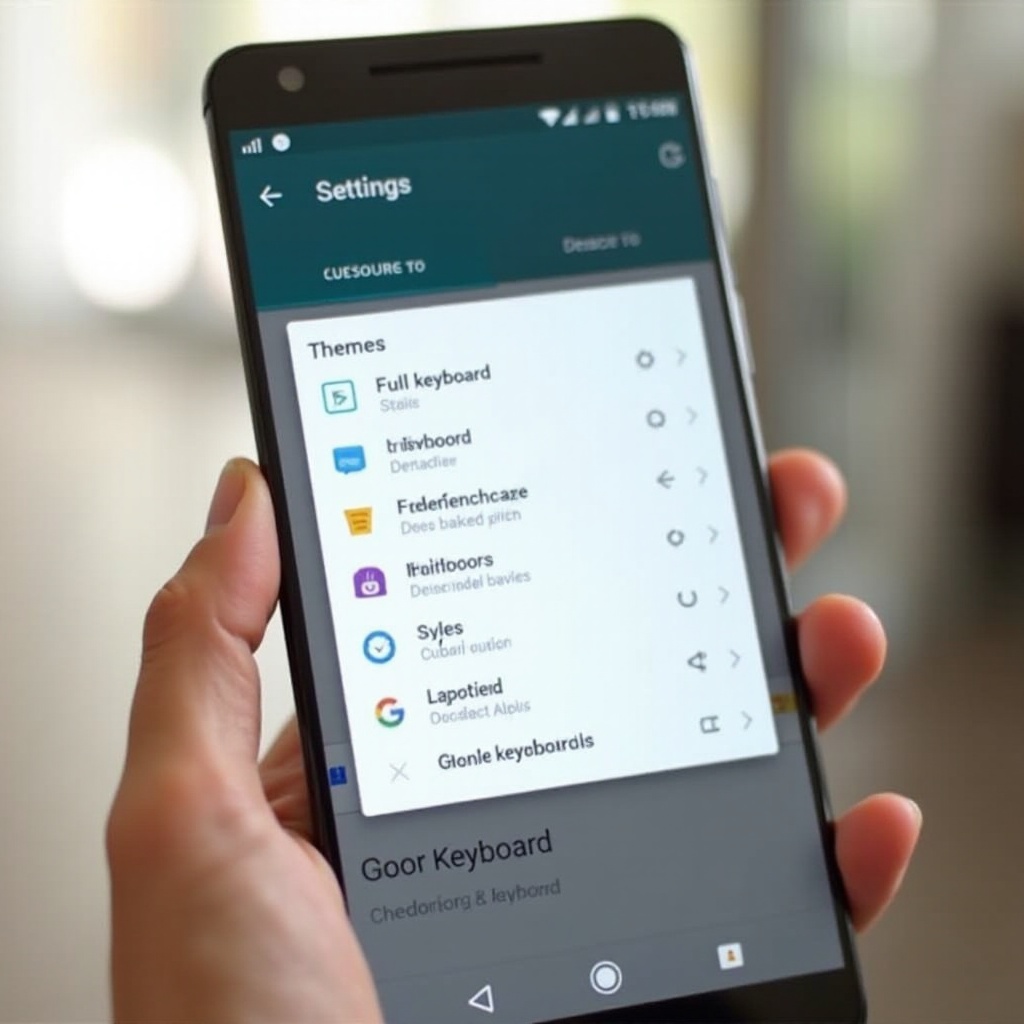
Hiểu các tùy chọn bàn phím Android
Việc chọn phần mềm bàn phím phù hợp là rất cần thiết. Bạn có thể bám vào các lựa chọn gốc như Gboard được cung cấp bởi Google hoặc bàn phím Samsung, hoặc khám phá các lựa chọn thay thế bên thứ ba như SwiftKey hoặc Fleksy. Trong khi các bàn phím gốc cung cấp các tính năng cơ bản phù hợp với thiết bị của bạn, các ứng dụng bên thứ ba mở ra nhiều khả năng hơn cho việc cá nhân hóa với các chủ đề và tính năng nâng cao.
Việc chọn giữa bàn phím gốc và bên thứ ba phụ thuộc vào sở thích cá nhân và mức độ tùy chỉnh mong muốn. Những người hài lòng với chức năng cơ bản có thể thích bàn phím gốc, nhưng để có tùy chỉnh toàn diện hơn, các ứng dụng bên thứ ba cung cấp sự linh hoạt và đa dạng tính năng hơn.
Bàn phím gốc vs. Ứng dụng bên thứ ba
Bàn phím gốc được cài đặt sẵn và quen thuộc, mang lại trải nghiệm gõ trực tiếp. Tuy nhiên, nếu bạn muốn thiết lập một cách cá nhân hóa hơn, các ứng dụng bên thứ ba mang lại trải nghiệm người dùng tốt hơn và các tính năng như gõ cử chỉ và nhiều gói ngôn ngữ khác nhau. Bước tiếp theo là chọn ứng dụng phù hợp để cá nhân hóa.
Chọn ứng dụng bàn phím phù hợp
Chọn một ứng dụng để tùy chỉnh bàn phím của bạn là rất quan trọng cho trải nghiệm gõ. Hãy xem xét các lựa chọn sau:
Các ứng dụng bàn phím phổ biến với tính năng tùy chỉnh
- Gboard: Gõ hiệu quả với đầu vào giọng nói và cử chỉ, hỗ trợ nhiều ngôn ngữ.
- SwiftKey: Nổi tiếng với văn bản dự đoán thông minh và gõ vuốt, cung cấp nhiều chủ đề.
- Fleksy: Tập trung vào tốc độ và các tiện ích để cải thiện sử dụng và tính cá nhân hóa.
- Chrooma Keyboard: Thay đổi màu sắc theo ứng dụng của bạn, hỗ trợ tính năng RGB và gõ nhanh.
Các yếu tố quan trọng cần cân nhắc khi chọn ứng dụng
Đánh giá các khía cạnh sau khi chọn ứng dụng bàn phím:
– Tính dễ sử dụng: Chọn ứng dụng có thân thiện người dùng và có bố cục mượt mà.
– Tính năng: Ưu tiên các ứng dụng cung cấp điều khiển cử chỉ và đầu vào giọng nói để gõ dễ dàng.
– Đa dạng chủ đề: Ứng dụng có thư viện chủ đề phong phú cho phép tùy chỉnh lớn hơn.
– Hỗ trợ ngôn ngữ: Đảm bảo hỗ trợ đa ngôn ngữ mạnh mẽ để chuyển đổi ngôn ngữ liền mạch.
Sau khi chọn ứng dụng, bước tiếp theo là điều chỉnh chi tiết các cài đặt tùy chỉnh.
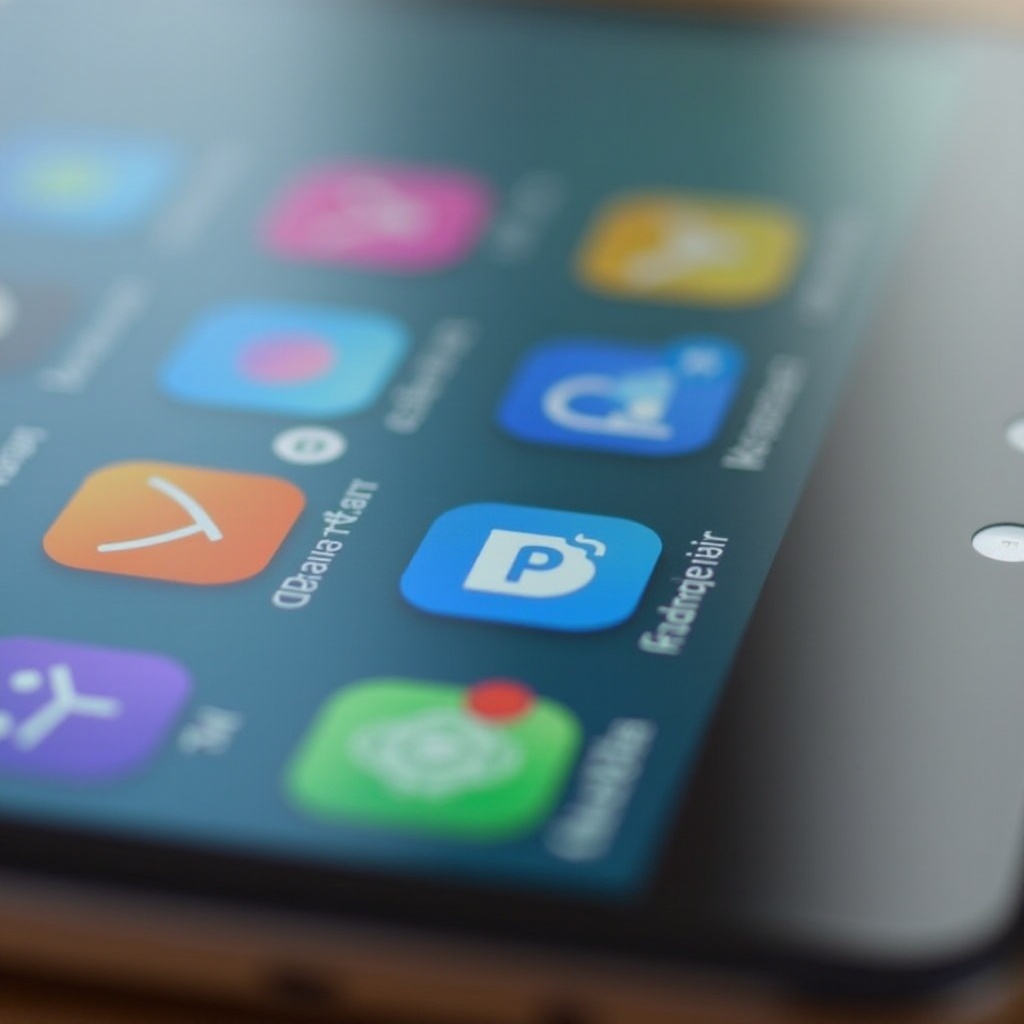
Các bước tùy chỉnh bàn phím của bạn
Một khi bạn đã xác định ứng dụng của mình, việc điều chỉnh cài đặt để có một trải nghiệm phù hợp là giai đoạn tiếp theo. Đây là cách làm:
Cài đặt và cấu hình bàn phím được chọn
- Tải và cài đặt: Tìm ứng dụng bạn đã chọn trên Google Play Store, tải và cài đặt nó.
- Kích hoạt bàn phím: Truy cập menu cài đặt của bạn, chọn ‘Ngôn ngữ & Đầu vào’, sau đó ‘Bàn phím trên màn hình’ để kích hoạt ứng dụng.
- Chọn làm mặc định: Chọn ứng dụng làm bàn phím mặc định của bạn từ menu cài đặt.
Tùy chỉnh chủ đề, màu sắc và bố cục
- Chủ đề: Điều hướng đến mục Chủ đề trong ứng dụng và chọn các màu sắc và phong cách bạn ưa thích.
- Tùy chọn bố cục: Điều chỉnh kích thước, vị trí và bố cục (QWERTY, AZERTY) của bàn phím để thoải mái tối đa.
- Chọn màu nhấn: Chọn các màu tùy chỉnh cho các phím khác nhau để tăng tính thẩm mỹ.
Thêm phím tắt và chức năng
- Phím tắt văn bản: Tạo phím tắt cho các cụm từ thường dùng.
- Clipboard: Kích hoạt quản lý clipboard để truy cập nhanh vào dữ liệu đã sao chép.
- Chức năng bổ sung: Kích hoạt dự đoán biểu tượng cảm xúc, tìm kiếm GIF, hoặc chế độ một tay để tăng tính hiệu quả.
Một khi tùy chỉnh hoàn tất, khám phá các tính năng nâng cao hiệu suất trong ứng dụng bạn đã chọn.
Nâng cao hiệu suất bàn phím
Dù phong cách là quan trọng, tối ưu hóa các tính năng để cải thiện việc gõ là rất quan trọng. Các khả năng nâng cao có thể nâng cao hiệu suất:
Sử dụng gõ cử chỉ và lệnh giọng nói
Gõ cử chỉ cho phép chuyển động linh hoạt trên bàn phím để nhập nhanh các từ. Kích hoạt tính năng này trong cài đặt ứng dụng của bạn và thực hành để hiệu quả. Lệnh giọng nói chuyển đổi giọng nói thành văn bản, lý tưởng cho các tình huống khi việc gõ không khả thi.
Cài đặt văn bản dự đoán và tùy chọn đa ngôn ngữ
- Văn bản dự đoán: Kích hoạt tính năng này để học thói quen gõ của bạn và gợi ý các từ chính xác và sửa lỗi.
- Hỗ trợ đa ngôn ngữ: Cấu hình nhiều ngôn ngữ và chuyển đổi liền mạch, phục vụ người dùng song ngữ hoặc đa ngôn ngữ.
Để duy trì hiệu suất và giải quyết bất kỳ vấn đề nào, hãy thảo luận về cách khắc phục sự cố.
Khắc phục sự cố tùy chỉnh bàn phím
Tùy chỉnh đôi khi dẫn đến khó khăn kỹ thuật. Đây là cách giải quyết chúng:
Những vấn đề phổ biến và giải pháp hiệu quả
- Độ trễ bàn phím: Đóng các ứng dụng chạy nền hoặc xóa bộ nhớ cache của ứng dụng bàn phím để tối ưu hóa tốc độ.
- Vấn đề mất ổn định: Cài đặt lại hoặc cập nhật ứng dụng nếu xảy ra sự cố thường xuyên.
- Tính năng không hoạt động: Kiểm tra quyền ứng dụng như truy cập internet cho chức năng ngôn ngữ và dự đoán.
Thực hiện những giải pháp này nên giải quyết các vấn đề thông thường, đảm bảo cài đặt tùy chỉnh của bạn hiệu quả. Hãy kết thúc quá trình tùy chỉnh.
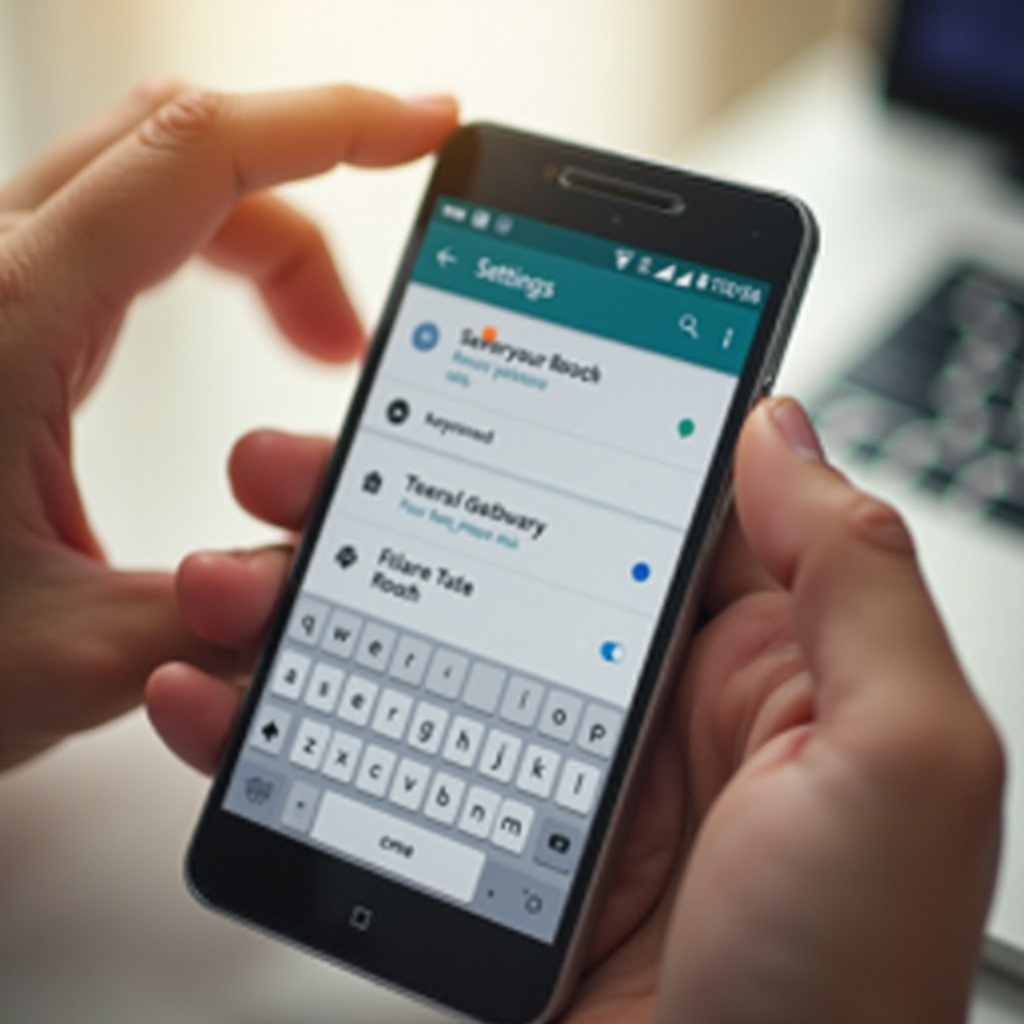
Kết luận
Tùy chỉnh bàn phím Android của bạn cho phép bạn tạo ra một trải nghiệm gõ cá nhân hóa mà tăng cường chức năng và hiệu quả. Dù sử dụng phần mềm gốc của thiết bị hay khám phá các lựa chọn thay thế bên thứ ba, các khả năng tùy chỉnh rất rộng. Thường xuyên khám phá cài đặt để có thiết lập phù hợp nhất với thói quen và phong cách gõ của bạn.
Câu Hỏi Thường Gặp
Tôi có thể tùy chỉnh bố cục bàn phím trên bất kỳ thiết bị Android nào không?
Hầu hết các thiết bị Android hiện đại cho phép tùy chỉnh bàn phím thông qua cài đặt hoặc cài đặt ứng dụng.
Ứng dụng bàn phím nào cung cấp các tùy chọn tùy chỉnh tốt nhất?
Các lựa chọn phổ biến như Gboard, SwiftKey, và Fleksy có khả năng tùy chỉnh mạnh mẽ, nhưng tốt nhất phụ thuộc vào nhu cầu cá nhân.
Làm thế nào để tôi quay trở lại cài đặt bàn phím mặc định nếu cần?
Đi tới cài đặt ‘Ngôn ngữ & Đầu vào’ và chọn bàn phím gốc của bạn làm mặc định; gỡ cài đặt hoặc vô hiệu hóa bàn phím của bên thứ ba cũng có thể khôi phục cài đặt.
